विज्ञापन
 मैक ओएस एक्स पर डिफ़ॉल्ट ईमेल एप्लिकेशन, मेल आश्चर्यजनक रूप से स्लीक और फीचर से भरपूर एप्लिकेशन है। मैंने क्लाउड और मेरे डेस्कटॉप दोनों में बहुत सारे विभिन्न ईमेल क्लाइंट का उपयोग किया है। कोई बात नहीं, मैं दिन-प्रतिदिन के ईमेल प्रबंधन के लिए मेल एप्लिकेशन का उपयोग करके वापस आना जारी रखता हूं।
मैक ओएस एक्स पर डिफ़ॉल्ट ईमेल एप्लिकेशन, मेल आश्चर्यजनक रूप से स्लीक और फीचर से भरपूर एप्लिकेशन है। मैंने क्लाउड और मेरे डेस्कटॉप दोनों में बहुत सारे विभिन्न ईमेल क्लाइंट का उपयोग किया है। कोई बात नहीं, मैं दिन-प्रतिदिन के ईमेल प्रबंधन के लिए मेल एप्लिकेशन का उपयोग करके वापस आना जारी रखता हूं।
एक बात जो व्यर्थ है ज़रूरत प्रबंध अनुलग्नक-समृद्ध ईमेल हैं। बहुत सारी आवश्यक फ़ाइलों के साथ घूमते हुए, उन फ़ाइल-असर संदेशों को सावधानीपूर्वक ट्रैक करना अक्सर महत्वपूर्ण होता है। अन्य मामलों में, अटैचमेंट ईमेल को हटाना आवश्यक है जो अब आवश्यक नहीं हैं, ताकि कीमती डिस्क स्थान को रोकना न पड़े।
मेल दिन-प्रतिदिन के ईमेल प्रबंधन के साथ बहुत मदद करता है, जैसा कि इन मुद्दों के साथ होता है। इस लेख में हम आपको बिल्कुल दिखाएंगे किस तरह.
एक स्मार्ट फ़ोल्डर में संलग्नक के साथ सभी ईमेल इकट्ठा करें
ईमेल के अंतहीन पृष्ठों के माध्यम से लुप्त होने के बजाय, आप आसानी से एकल स्मार्ट मेलबॉक्स में सभी अनुलग्नक-समृद्ध पत्राचार इकट्ठा कर सकते हैं। यदि पहले से पता नहीं है, तो एक स्मार्ट मेलबॉक्स एक स्व-रखरखाव वाला फ़ोल्डर है जो एक या अधिक फ़िल्टर के उपयोग के माध्यम से आबादी है। एक बनाने के लिए, एप्लिकेशन के निचले बाएं कोने में थोड़ा प्लस आइकन पर क्लिक करें।
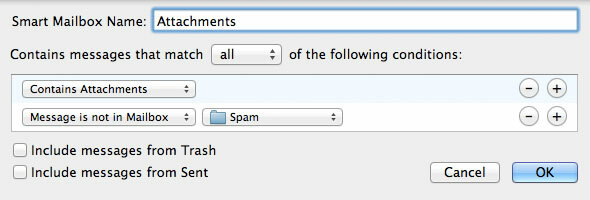
अपने स्मार्ट मेलबॉक्स को एक स्पष्ट नाम देने के बाद (आप "अनुलग्नकों" से अधिक रचनात्मक होने की अनुमति देते हैं), उपलब्ध शर्तों की ड्रॉप-डाउन सूची से "सामग्री संलग्न करें" चुनें। अपने स्मार्ट मेलबॉक्स में प्रवेश करने से स्पैम से बचने के लिए, आप एक या अधिक अतिरिक्त "संदेश मेलबॉक्स में नहीं है" स्थितियों में जोड़ सकते हैं।
वैकल्पिक रूप से, आप कई अटैचमेंट-थीम वाले स्मार्ट मेलबॉक्सेज बना सकते हैं, प्रत्येक ईमेल अकाउंट या फ़ोल्डरों के सेट के लिए, कार्य, परिवार और खेल से जुड़ी अटैचमेंट को अलग रखने के लिए।
उनके अनुलग्नकों के विशिष्ट विशिष्ट मेल
मेल एप्लिकेशन के डाउनसाइड्स में से एक यह है कि यह आपकी डिस्क पर स्थानीय रूप से बहुत कम पारदर्शिता के साथ अटैचमेंट स्टोर करता है। अपनी डिस्क को बंद करने से बचने के लिए, आपको बड़े अनुलग्नकों वाले ईमेल को हटाने के लिए लुभाया जा सकता है। लेकिन क्या होगा अगर उस ईमेल में अन्य महत्वपूर्ण जानकारी हो? मेल में उनके अटैचमेंट से विशिष्ट ईमेल छीनने की क्षमता होती है। यह नोट करना महत्वपूर्ण है कि (आपके आयात और सिंक्रनाइज़ेशन सेटिंग्स के आधार पर) मेल सर्वर के साथ-साथ आपके कंप्यूटर से भी हटाया जा सकता है!
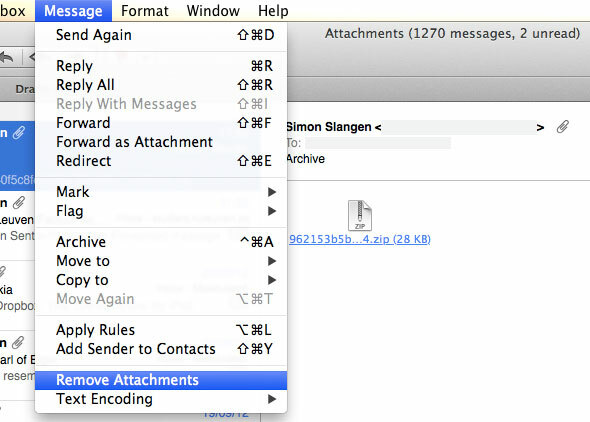
ऐसा करने के लिए, अपने अनुलग्नक-समृद्ध शिकार ईमेल का चयन करें। आप शिफ्ट होल्ड करते समय अपने माउस से क्लिक करके कई ईमेल चुन सकते हैं, और Ctrl बटन दबाकर क्लिक करके अपने चयन में विशिष्ट ईमेल जोड़ सकते हैं। इसके बाद, संदेश ड्रॉप-डाउन मेनू से "अनुलग्नक निकालें" विकल्प चुनें।
सभी स्थानीय रूप से संग्रहीत अनुलग्नक निकालें
स्थानीय रूप से संग्रहीत अनुलग्नकों से निपटने का एक और तरीका है। यही है, आप मेल सर्वर से हटाए बिना, अपनी डिस्क से अटैचमेंट्स (संभवतः उन्हें किसी बाहरी डिस्क तक बैकअप दे सकते हैं) को हटा सकते हैं। हालाँकि, जब आप मेल में संबद्ध ईमेल संदेश खोलते हैं, तो अटैचमेंट को फिर से डाउनलोड किया जाएगा।
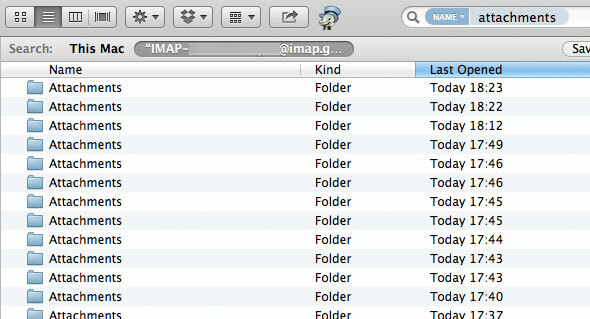
खोजक एप्लिकेशन खोलें, और चुनें जाओ -> फ़ोल्डर में जाओ. पाठ फ़ील्ड में, दर्ज करें /Users/USERNAME/Library/Mail/V2, आपके उपयोगकर्ता नाम के लिए ERN USERNAME ’को प्रतिस्थापित कर रहा है, और Go दबाएं। अपने ईमेल पते से संबंधित फ़ोल्डर खोलें। अपने खोजक विंडो के ऊपरी-दाएं कोने में खोज फ़ील्ड में, "दर्ज करेंनाम: संलग्नक"और सुनिश्चित करें कि खोजक उस फ़ोल्डर में खोज कर रहा है जो आप में थे, न कि आपके पूरे कंप्यूटर को जैसा कि ऊपर स्क्रीनशॉट में दिखाया गया है।
बड़ी संख्या में अटैचमेंट फ़ोल्डर सहित कई फाइलों को दिखाना चाहिए। ये फ़ोल्डर अटैचमेंट से भरे होते हैं, और इन्हें खाली करने के लिए जगह खाली की जा सकती है, या बाहरी स्टोरेज में ले जाया जा सकता है।
अपने मेल डाउनलोडों को नेविगेट और प्रबंधित करें
अपनी अनुलग्नक फ़ाइलों को प्रबंधित करने का अनुशंसित तरीका उन्हें आपके कंप्यूटर पर एक फ़ोल्डर में सहेजना है। अटैचमेंट आइकन पर राइट-क्लिक करके यह एकल ईमेल के लिए किया जा सकता है। हालाँकि, आप कई ईमेल का चयन भी कर सकते हैं और अपनी डिस्क में सभी एम्बेडेड अटैचमेंट को एक बार में चुनकर सहेज सकते हैं फ़ाइल -> अनुलग्नक सहेजें.
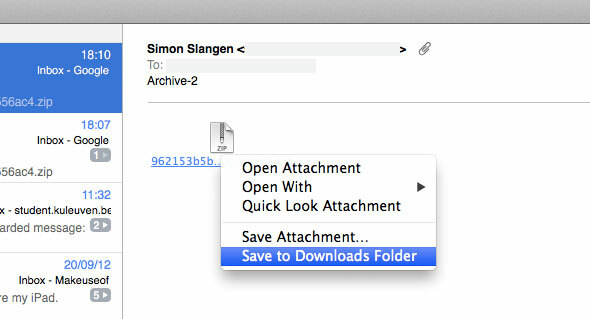
इस प्रकार, आपके कंप्यूटर के सभी अनुलग्नकों को सहेजना और उन्हें स्थानीय रूप से प्रबंधित करना उतना ही सरल है जितना कि आपके अटैचमेंट्स स्मार्ट मेलबॉक्स में सभी ईमेल का चयन करना। वैकल्पिक रूप से, आप विभिन्न ईमेल पतों या के लिए अनुलग्नकों पर नज़र रखते हुए कई स्मार्ट मेलबॉक्स बना सकते हैं फ़ोल्डर्स, इस फ़ोल्डर संरचना को अपने स्मार्ट मेलबॉक्स के अनुलग्नकों को एक-एक करके निर्यात करके आपके कंप्यूटर पर स्थानीय रूप से प्रतिबिंबित करते हैं एक।
आप मेल में अपने अनुलग्नकों या अन्य ईमेल का प्रबंधन कैसे करते हैं? हमें लेख के नीचे टिप्पणी अनुभाग में मेल के लिए ट्रिक्स में अपनी युक्तियां बताएं।
मैं बेल्जियम से एक लेखक और कंप्यूटर विज्ञान का छात्र हूं। आप हमेशा मुझे एक अच्छा लेख विचार, पुस्तक सिफारिश, या नुस्खा विचार के साथ एक एहसान कर सकते हैं।


